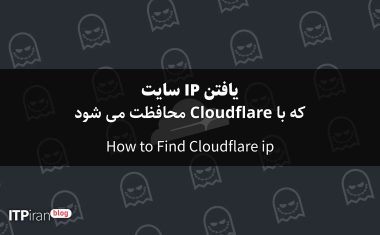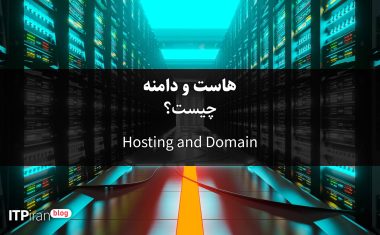آموزش تخصصی برای کاربران حرفهای
در این مقاله از ITPiran، به بررسی ۵ مبحث فنی مهم در cPanel میپردازیم که هر مدیر سایت حرفهای باید با آنها آشنا باشد.
۱. آموزش بکاپگیری و ریستور (Restore) در cPanel
بکاپگیری کامل از سایت
cPanel ابزار قدرتمندی به نام Asistente de copia de seguridad دارد که به شما امکان میدهد از تمام اطلاعات هاست (فایلها، دیتابیس، ایمیلها و تنظیمات) نسخه پشتیبان تهیه کنید.
برای گرفتن بکاپ:
وارد بخش Asistente de copia de seguridad شوید.
روی Backup کلیک کنید.
گزینه Full Backup را انتخاب کنید.
مسیر ذخیره (مثلاً Home Directory یا FTP Remote) را مشخص کنید.
روی Generate Backup بزنید.
💡 نکته: همیشه بکاپ را قبل از بروزرسانی سایت، قالب یا افزونهها بگیرید.
بازگردانی اطلاعات (Restore)
برای بازیابی اطلاعات:
وارد Backup Wizard → Restore شوید.
نوع داده موردنظر (Home Directory، Database، Email) را انتخاب کنید.
فایل بکاپ با فرمت
.tar.gzرا آپلود کنید.
En los anfitriones سیپنل ایران، بکاپگیری روزانه و خودکار انجام میشود تا دادههای شما همیشه در امان باشند.
📚 مرجع رسمی: cPanel Backup Documentation
۲. چگونه SSL رایگان را در cPanel نصب کنیم؟
SSL یا Secure Sockets Layer پروتکلی است که امنیت دادههای کاربران و وبسایت شما را تضمین میکند. فعالسازی SSL باعث میشود سایت شما با HTTPS باز شود و از دید گوگل امنتر شناخته شود.
برای نصب SSL رایگان (Let’s Encrypt):
وارد بخش SSL/TLS Status شوید.
دامنهی موردنظر را انتخاب کنید.
روی Run AutoSSL کلیک کنید.
چند لحظه بعد، گواهی SSL بهصورت خودکار فعال میشود.
در صورتی که از Alojamiento cPanel en los Países Bajos استفاده میکنید، نصب SSL معمولاً با CDNها (مثل Cloudflare) نیز هماهنگ است.
📚 مرجع رسمی: Enable AutoSSL in cPanel
۳. افزایش سرعت سایت با ابزارهای بهینهسازی در cPanel
سرعت سایت تأثیر مستقیم بر تجربه کاربری و سئو دارد. cPanel چند ابزار قدرتمند برای بهبود سرعت ارائه میدهد:
Optimizar sitio web
در این بخش میتوانید فشردهسازی (GZIP) را برای محتوای سایت فعال کنید:
وارد Software → Optimize Website شوید.
گزینه Compress All Content را انتخاب کنید.
این کار باعث میشود صفحات سریعتر بارگذاری شوند.
Select PHP Version
از این بخش میتوانید نسخه جدیدتر PHP را انتخاب کنید (مثل 8.2) که سرعت و امنیت بهتری دارد.
Cache Manager
برخی سرویسها، مانند Alojamiento WordPress en Irán، ابزار کش داخلی دارند که درخواستها را ذخیره و زمان پاسخدهی سرور را تا ۵۰٪ کاهش میدهند.
📚 مرجع رسمی: Optimize Website in cPanel
ابزارهای امنیتی در cPanel
امنیت وبسایت یکی از مهمترین موضوعاتی است که نباید نادیده گرفته شود. cPanel مجموعهای از ابزارهای امنیتی در اختیار مدیر سرور قرار میدهد تا بتواند از دسترسیهای غیرمجاز، حملات brute-force و سوءاستفادههای احتمالی جلوگیری کند. در ادامه، به بررسی دقیق و تخصصی چهار ابزار کلیدی در بخش امنیتی cPanel میپردازیم .
۱. Directory Privacy — محافظت از پوشههای حساس
Directory Privacy (که قبلاً با نام “Password Protect Directories” شناخته میشد) ابزاری است برای رمزگذاری روی پوشههای داخل public_html یا سایر دایرکتوریهای هاست.
کاربرد اصلی:
زمانی که میخواهید بخشی از سایت (مثلاً پوشهی /admin یا /private) فقط برای افراد خاصی در دسترس باشد، با این ابزار میتوانید برای آن بخش رمز عبور تعیین کنید.
نحوه تنظیم:
وارد بخش Files → Directory Privacy شوید.
روی پوشهی مورد نظر کلیک کنید.
گزینه Password protect this directory را فعال کنید.
یک نام کاربری و رمز عبور برای دسترسی تعیین کنید.
نکات فنی:
فایل تنظیمات در مسیر
/home/user/.htaccessذخیره میشود.برای فعالسازی صحیح باید ماژول
mod_authدر Apache فعال باشد.در هاستهای مبتنی بر LiteSpeed نیز این قابلیت کاملاً سازگار است.
📚مستند رسمی:cPanel Directory Privacy Docs
۲. IP Blocker — مسدود کردن دسترسیهای ناخواسته
Bloqueador de IP ابزاری برای جلوگیری از دسترسی آیپیهای خاص به وبسایت شماست. این قابلیت بهویژه زمانی مفید است که با حملات brute-force، botها یا کاربران مزاحم مواجه باشید.
نحوه کار:
وارد Security → IP Blocker شوید.
آیپی یا بازه آیپی (مثل 192.168.0.0/24) را وارد کنید.
روی Add بزنید.
این دستور در پسزمینه، خطی به فایل .htaccess شما اضافه میکند:
Deny from 192.168.0.1نکته فنی:
cPanel از فرمتهای IPv4، IPv6 و CIDR پشتیبانی میکند.
میتوانید برای بلاک کردن کل کشور یا ISP از فایروال نرمافزاری (CSF یا ModSecurity) در سطح WHM استفاده کنید.
📚 مستند رسمی: cPanel IP Blocker Documentation
۳. Leech Protection — جلوگیری از استفاده غیرمجاز کاربران
Leech Protection یکی از ابزارهای امنیتی کمتر شناختهشده اما بسیار مهم در cPanel است. این ابزار برای جلوگیری از اشتراکگذاری غیرمجاز رمزهای عبور کاربران طراحی شده است.
مثال کاربردی:
فرض کنید بخشی از سایت شما مخصوص اعضای ویژه است و کاربرانی با نام کاربری و رمز عبور اختصاصی وارد میشوند. اگر یکی از این کاربران اطلاعات خود را در فضای عمومی (فروم، تلگرام، انجمن و…) منتشر کند، افراد دیگر نیز میتوانند وارد حسابش شوند.
اینجاست که Leech Protection وارد عمل میشود 👇
نحوه فعالسازی:
وارد بخش Security → Leech Protection شوید.
پوشهی مربوط به سیستم عضویت (مثلاً
/members/) را انتخاب کنید.محدودیت تعداد ورود برای هر کاربر (در بازه زمانی مشخص) را تنظیم کنید.
میتوانید تعیین کنید در صورت نقض قوانین:
کاربر قفل شود
رمز او بهصورت خودکار تغییر کند
هشدار ایمیل ارسال شود
نکته تخصصی:
از طریق فایل
.htaccessرفتار کاربر تحت نظارت قرار میگیرد.برای امنیت بیشتر میتوان از ترکیب Leech Protection با ModSecurity Rules استفاده کرد.
📚 مستند رسمی: Leech Protection Documentation
۴. Two-Factor Authentication (2FA) — ورود دو مرحلهای
احراز هویت دو مرحلهای (2FA) یکی از حیاتیترین ابزارهای امنیتی در cPanel است. حتی اگر رمز عبور شما لو برود، مهاجم بدون کد امنیتی تولیدشده در موبایل شما قادر به ورود نخواهد بود.
نحوه فعالسازی:
وارد Security → Two-Factor Authentication شوید.
روی Set Up Two-Factor Authentication کلیک کنید.
با استفاده از نرمافزارهایی مثل Google Authenticator O Authy، QR Code نمایش دادهشده را اسکن کنید.
کد تولیدی را وارد کنید تا تأیید شود.
مزایای فنی:
بر پایه پروتکل TOTP (Time-based One-Time Password) کار میکند.
هر ۳۰ ثانیه یک کد جدید تولید میشود.
کاملاً مستقل از اتصال اینترنت عمل میکند (کد در گوشی کاربر ساخته میشود).
💡 نکته امنیتی:
در کنار فعالسازی 2FA، حتماً ورود از طریق IP خاص را نیز محدود کنید تا سطح امنیت حداکثری ایجاد شود.
حتماً ورود دو مرحلهای را فعال کنید تا حتی در صورت لو رفتن رمز عبور، کسی نتواند وارد حساب شما شود.
در سرویسهای cPanel لوکیشن هلند، فایروال سختافزاری و فیلتر IP پیشفرض نیز فعال است.
📚 مرجع رسمی: cPanel Security Tools
این چهار ابزار امنیتی — Directory Privacy، IP Blocker، Leech Protection، و 2FA — پایههای اصلی امنیت در هاست cPanel را تشکیل میدهند.

۵. آموزش تنظیم DNS و Zone Editor در cPanel
برای اتصال دامنه به سرور یا تنظیم رکوردهای خاص (مثل ایمیل یا CDN)، از ابزار Zone Editor استفاده میشود.
مراحل تنظیم DNS:
وارد بخش Zone Editor شوید.
دامنهی خود را انتخاب کنید.
رکورد جدید اضافه کنید:
A Record: اتصال دامنه به IP سرور
CNAME Record: اتصال سابدامنه به دامنهی دیگر
MX Record: تنظیم مسیر ایمیلها
💡 اگر از Cloudflare یا DNS خارجی استفاده میکنید، حتماً تنظیمات را با DNS فعلی هماهنگ کنید تا از قطعی سایت جلوگیری شود.